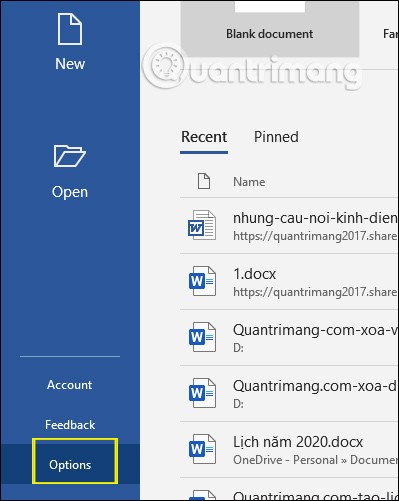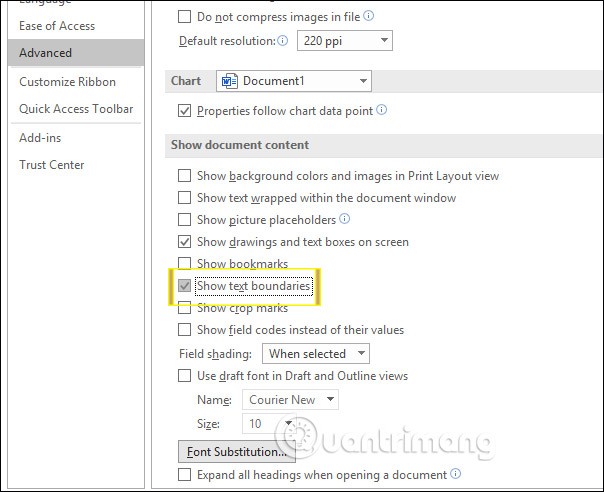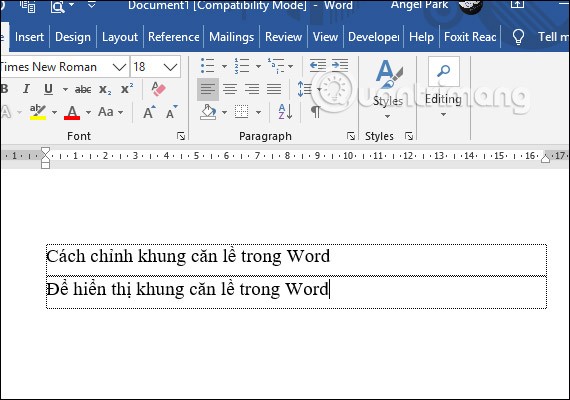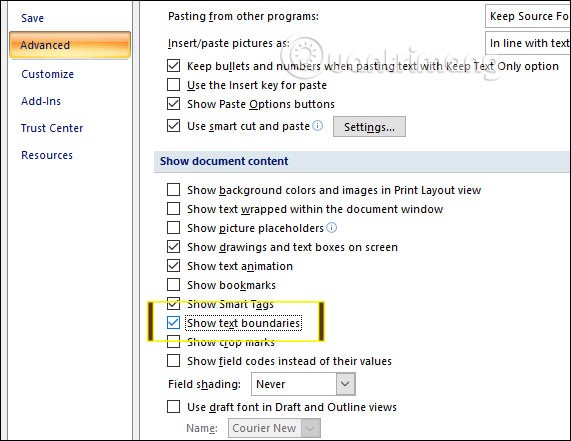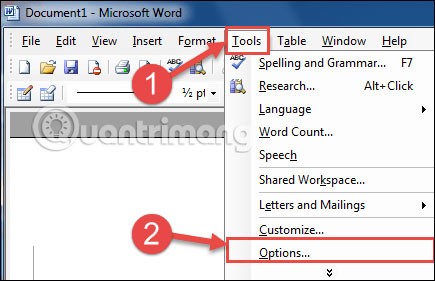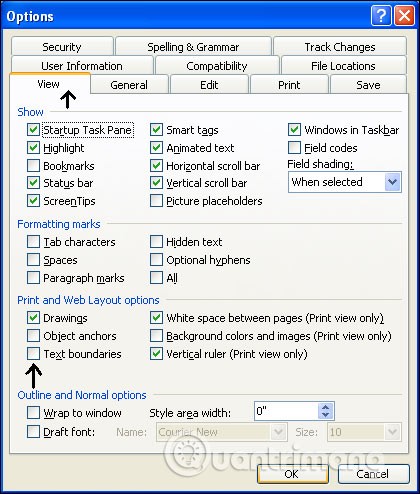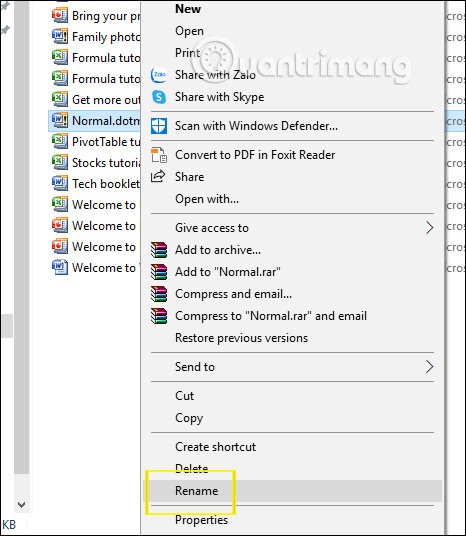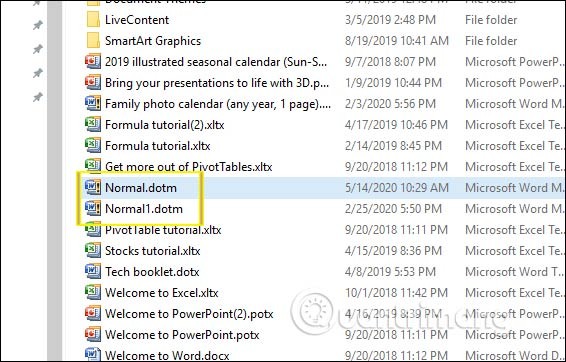La cornice dei margini in Word ci aiuta ad allineare i margini di Word in modo più accurato, in base alle normative vigenti. La casella del margine visualizzerà delle linee tratteggiate che creano i bordi del testo di Word , consentendo di regolare i limiti del testo all'interno di ciascun bordo quando si modifica un documento di Word. Tuttavia, per impostazione predefinita, questa cornice per i margini di Word è disattivata, rendendo difficile la regolazione dei margini di Word per chi non ha familiarità con Word. Anche riattivare la cornice dei margini in Word è molto semplice. Dobbiamo solo modificare le impostazioni in Word. Il seguente articolo guiderà i lettori su come visualizzare la cornice dei margini in Word.
1. Mostra la cornice del margine Word 2007, 2010, 2016, 2019
Nell'interfaccia di Word, clicchiamo su File e poi su Opzioni .
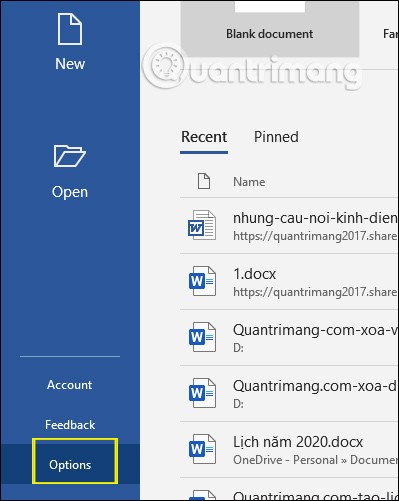
Appare quindi l'interfaccia di configurazione, clicchiamo su Avanzate e poi guardiamo a destra per trovare Mostra limiti del testo da selezionare.
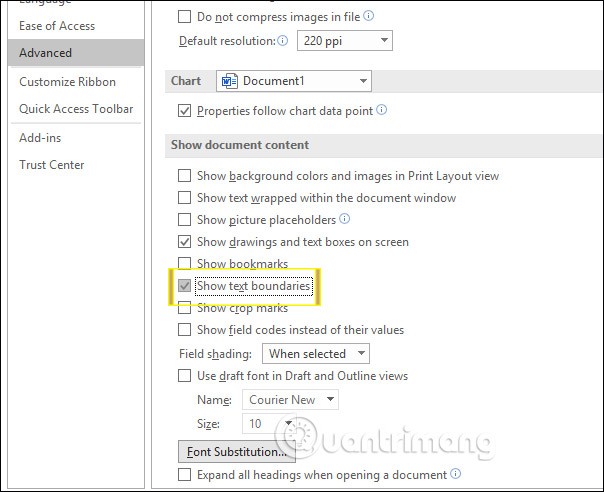
Quindi l'interfaccia di Word visualizza la cornice dei margini come mostrato di seguito. Quando si immette del contenuto in un'area qualsiasi, viene automaticamente visualizzata la cornice dei margini per aiutare a regolare i margini in modo più accurato.
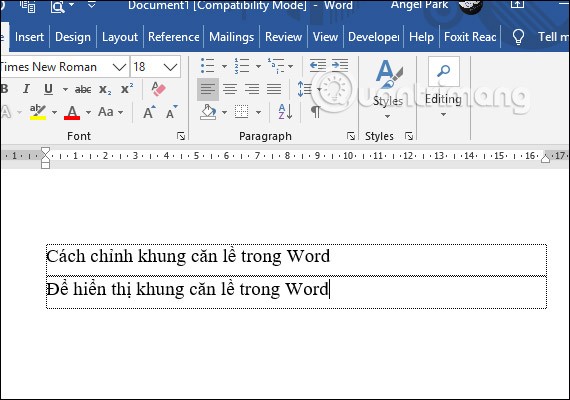
Con Word 2007 fai la stessa cosa: clicca sull'icona di Office e seleziona Opzioni di Word . Passando all'interfaccia di configurazione, fai clic anche su Avanzate e quindi attiva l' opzione Mostra limiti testo .
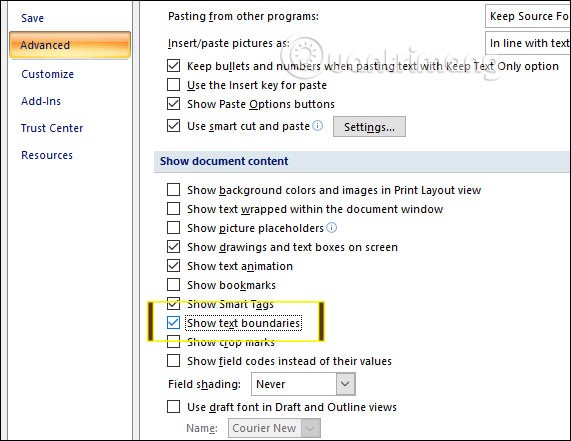
2. Come visualizzare la cornice del margine di Word 2003
Nell'interfaccia di Word 2003 clicchiamo su Strumenti e poi selezioniamo Opzioni .
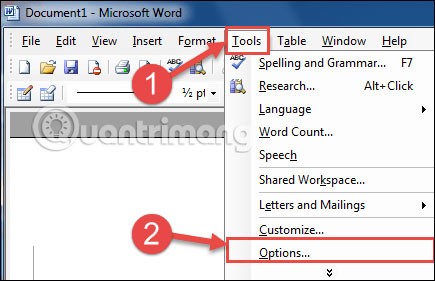
Passate alla nuova interfaccia, cliccate su Visualizza e poi selezionate Limiti del testo per attivare la cornice dei margini in Word.
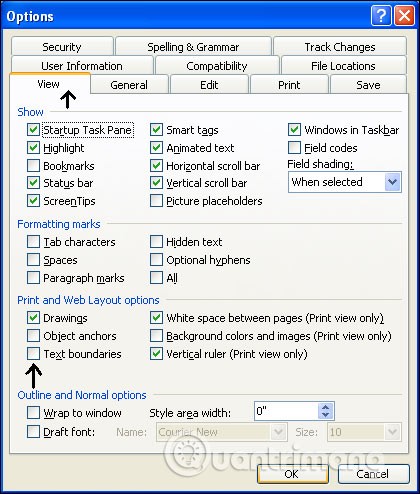
3. Correggi l'errore del margine di Word che mostra più righe
Per impostazione predefinita, quando si abilita la cornice di allineamento, verrà visualizzata ogni riga quando si preme Invio. In questo modo l'interfaccia risulterà fastidiosa per gli utenti, perché risulterà molto confusa e inoltre inciderà sul processo di modifica e inserimento dei contenuti. Per visualizzare solo 1 margine, ovvero il bordo attorno al testo, procedere come segue.
Fase 1:
Per prima cosa devi scaricare il file normal.dotm dal link sottostante.
https://drive.google.com/file/d/0B2QfUdkE56fzMVdXX1FoWVdSYW8/view
Fase 2:
Successivamente, gli utenti accedono al collegamento sottostante per trovare il file normal.dotm attualmente presente nel sistema.
C:\Users\user\AppData\Roaming\Microsoft\Templates
Una volta trovato il file normal.dotm , fai clic con il pulsante destro del mouse e seleziona Rinomina per rinominare il file con qualsiasi nome.
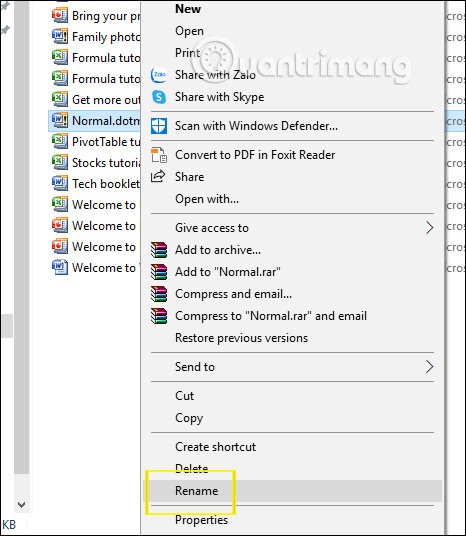
Fase 3:
Quindi sposta il nuovo file normal.dotm scaricato nel passaggio 1 in questa cartella per sostituire il vecchio file normal.dotm di Office.
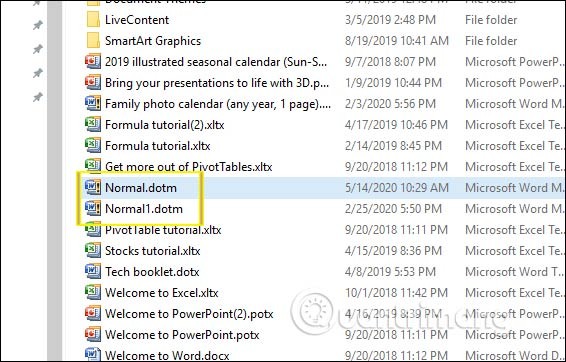
Infine, disattiva l'opzione Limiti del testo , chiudi Word e quindi riattiva la cornice del margine dall'inizio affinché le modifiche vengano applicate. La cornice di margine risultante viene visualizzata come di seguito, con un numero di righe inferiore a quello di prima.

Vedi anche: